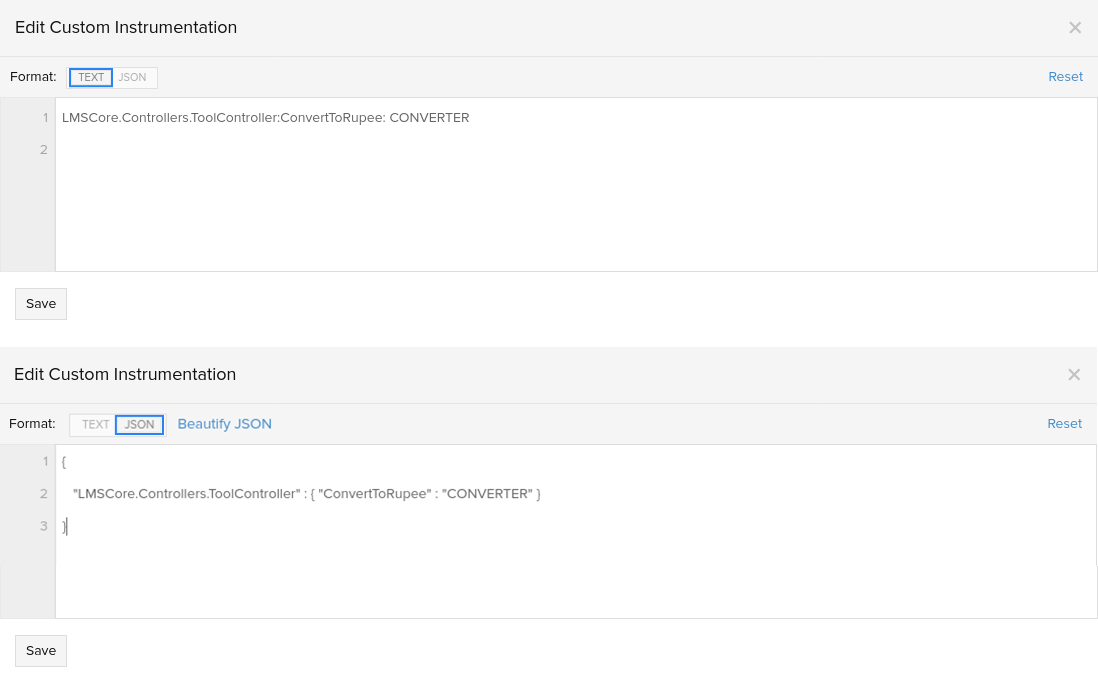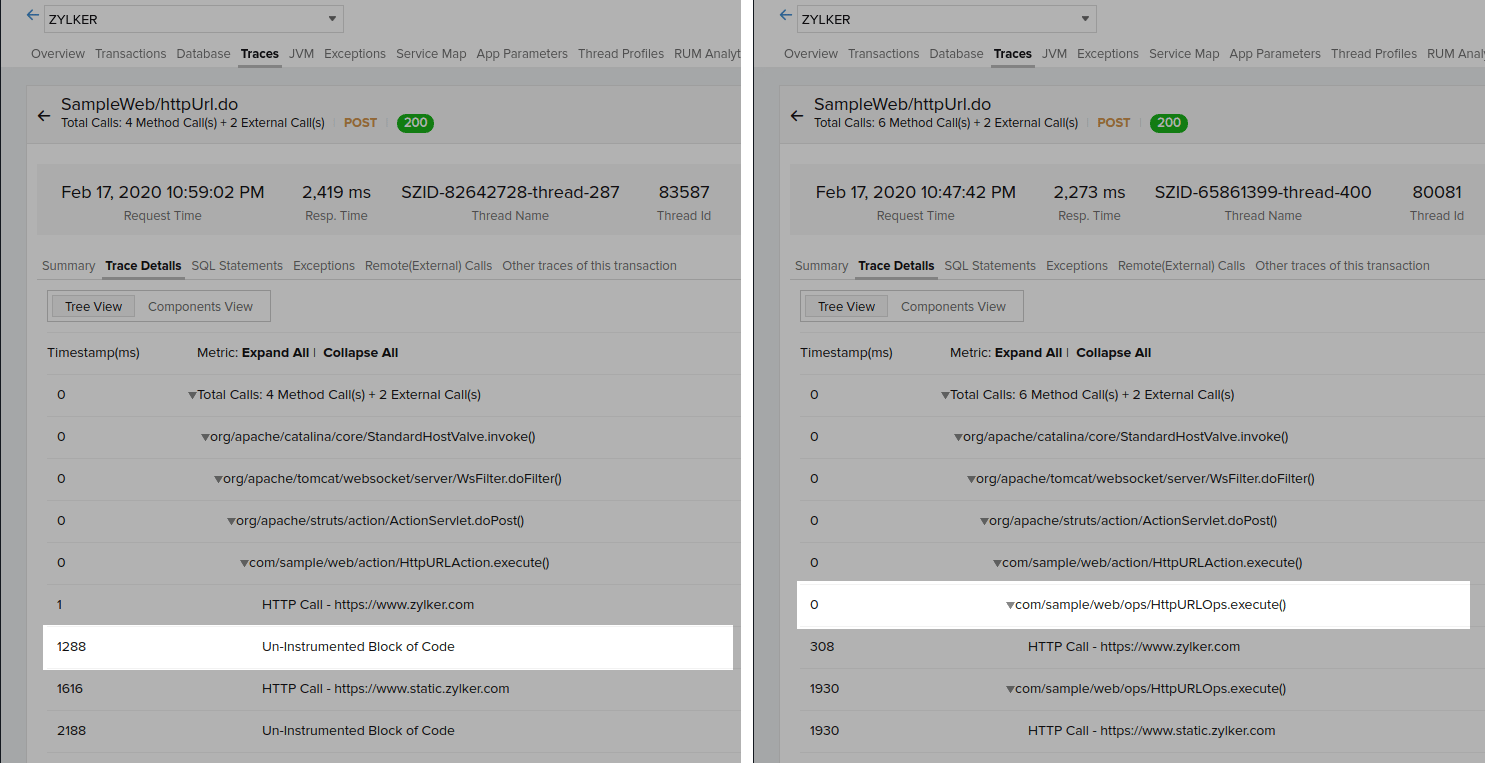カスタム設定
Site24x7のAPMインサイトエージェントはデフォルトで全アプリケーションのトランザクション、クラスとメソッド、Webフレームワークを収集します。アプリケーション上のエージェントの負荷をを最小化するため、デフォルト設定以外のメソッドやフレームワークは収集されません。
全てのメソッドとフレームワークを表示しデバッグプロセスを詳細に取得するように、カスタムにメソッドやフレームワークを設定できます。
カスタム設定のユースケース
- アプリケーションの全てのメソッドとフレームワークを可視化したい場合
- トランザクション追跡中に「設定されていないコードブロック」が表示された場合。エージェントによって選択されなかったメソッドまたはクラスを設定して、パフォーマンスを確認できます
- デフォルトではサポートしていない、または設定されていないフレームワークがある場合
上記のような目的の場合、カスタム設定が有効です。
この方法はJavaと.NET Coreエージェントでのみサポートされています。エージェントAPIを経由すれば、RubyとNode.jsアプリケーションに対してカスタム設定を行えます。
また、これらの設定はAPMインサイトアプリケーションに対応しており、全てのインスタンスに適応できます。インスタンスのカスタム設定には、 JavaエージェントAPI あるいは.NETエージェントAPIを各アプリケーションと対応したAPIで行います。
メソッド、クラス、フレームワークのカスタム設定方法
- Site24x7にログインし、APMインサイト > アプリケーションの順にアクセスします。
- アプリケーションの編集 > カスタム計測の順にアクセスします。
- テキストあるいはJSON形式のファイルを入力します。両ファイルのフォーマットは次のとおりです。
JSON:
フォーマット:
{"Fully qualified ClassName":{"MethodName1" : "ComponentName", "MethodName2" : "ComponentName" }}例:
{
"com.sample.web.tasks.ModelUpdateHandler":
{"doHandle":"MODEL_UPDATE",
"update":"MODEL_UPDATE"}
}
テキスト:
フォーマット:
Fully qualified ClassName : methodNames separated by comma(,) : Component Name
例:
com.sample.web.tasks.ModelUpdateHandler : doHandle,update : MODEL_UPDATE
com.sample.web.services.SystemCheck : doCheck, isHealthy :
com.sample.web.store.DataModifier : : MODIFIER
com.sample.web.utils.FileUtils : : - 設定前と後の比較